Тримапи - це корисний інструмент для наглядного представлення ієрархічних даних. У цьому керівництві ти крок за кроком дізнаєшся, як створити трімапи в Excel та візуально обробити свої дані. Ця форма діаграми допомагає тобі відразу помітити взори та розміри в твоїх даних.
Головні відкриття
- Тримапи ідеально підходять для представлення ієрархічних даних та відносних розмірів.
- Ти можеш налаштувати кольори та форматування трімапи, щоб візуально відобразити свої дані.
- Інтерактивні функції дозволяють переходити між різними рівнями ієрархії.
Посібник по кроках
Створення діаграми «Трімапа»
Спочатку ти хочеш створити Трімапу. У тебе є два приклади для цього завдання. У першому прикладі ми працюємо з даними з різних країн та їхніми індексними номерами. Просто виділи свої дані.
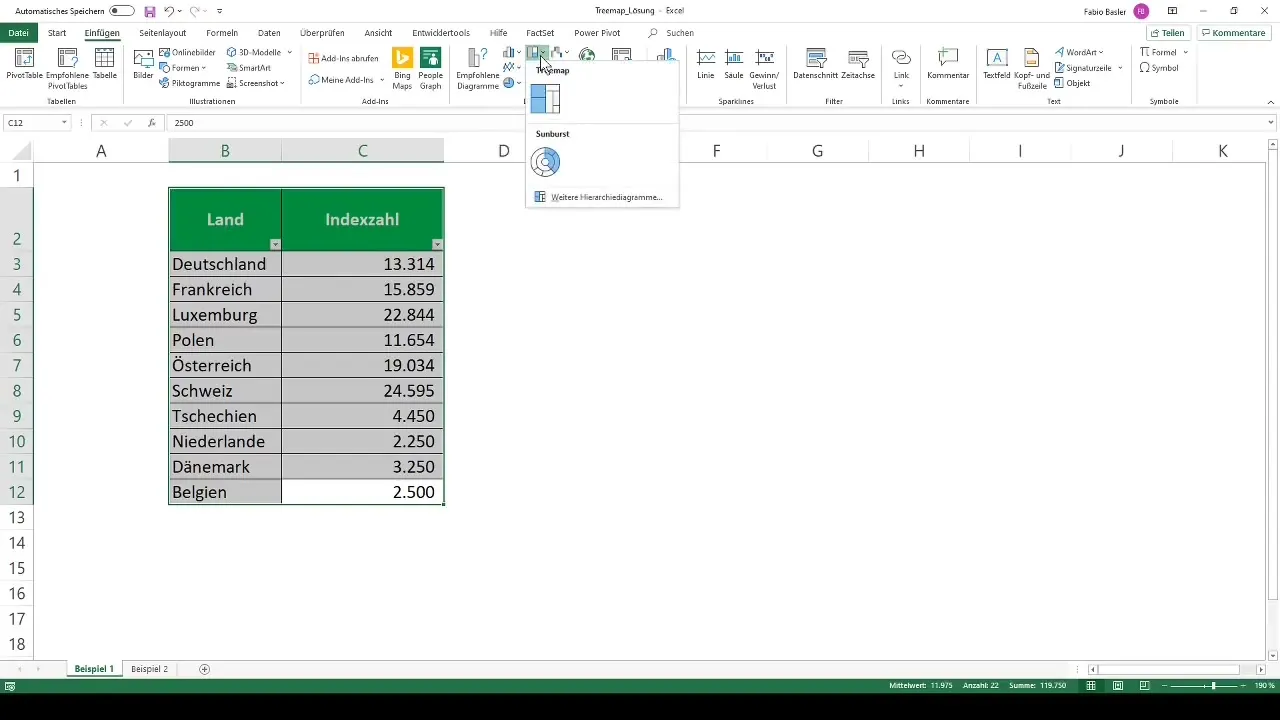
У меню Excel знайди опцію вставки діаграми «Трімапа». Перейди в «Вставка» та обери опцію «Вибір Трімапи».
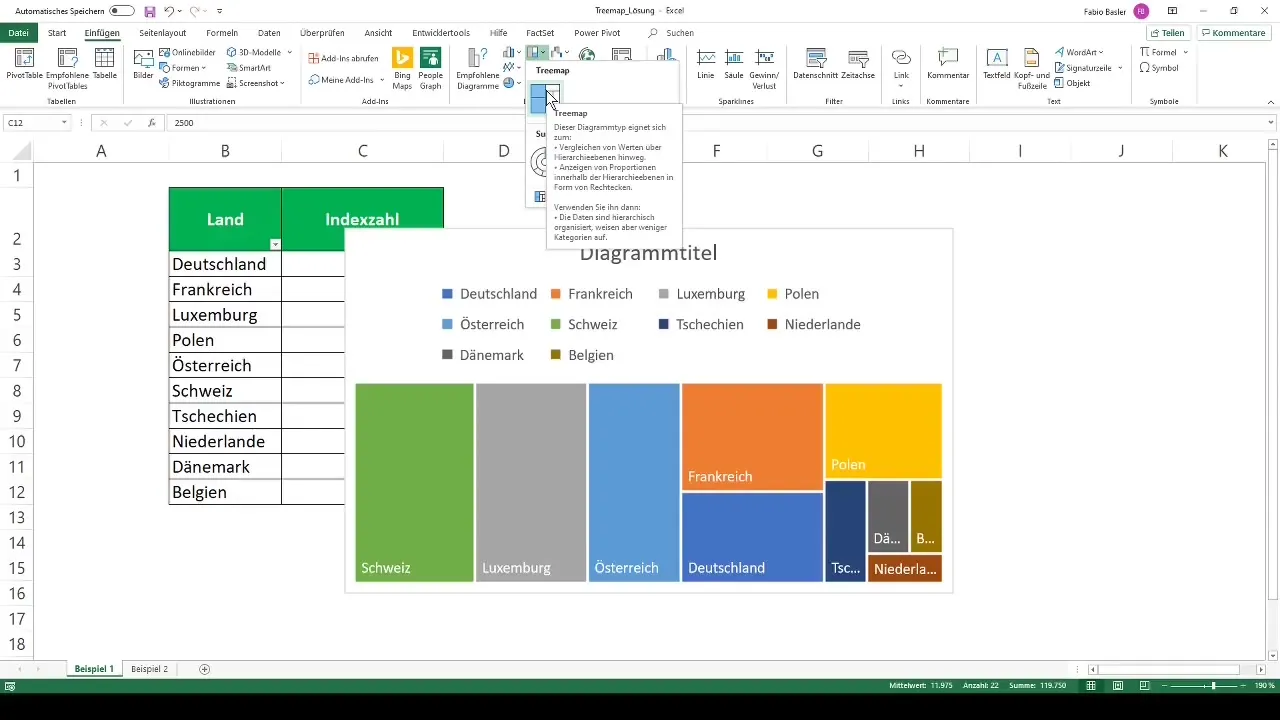
Налаштування діаграми
Після вставлення, ти можеш додати заголовок до діаграми або видалити його, щоб отримати більш чітке відображення. Також ти можеш налаштувати або видалити автоматично відображаєму легенду.
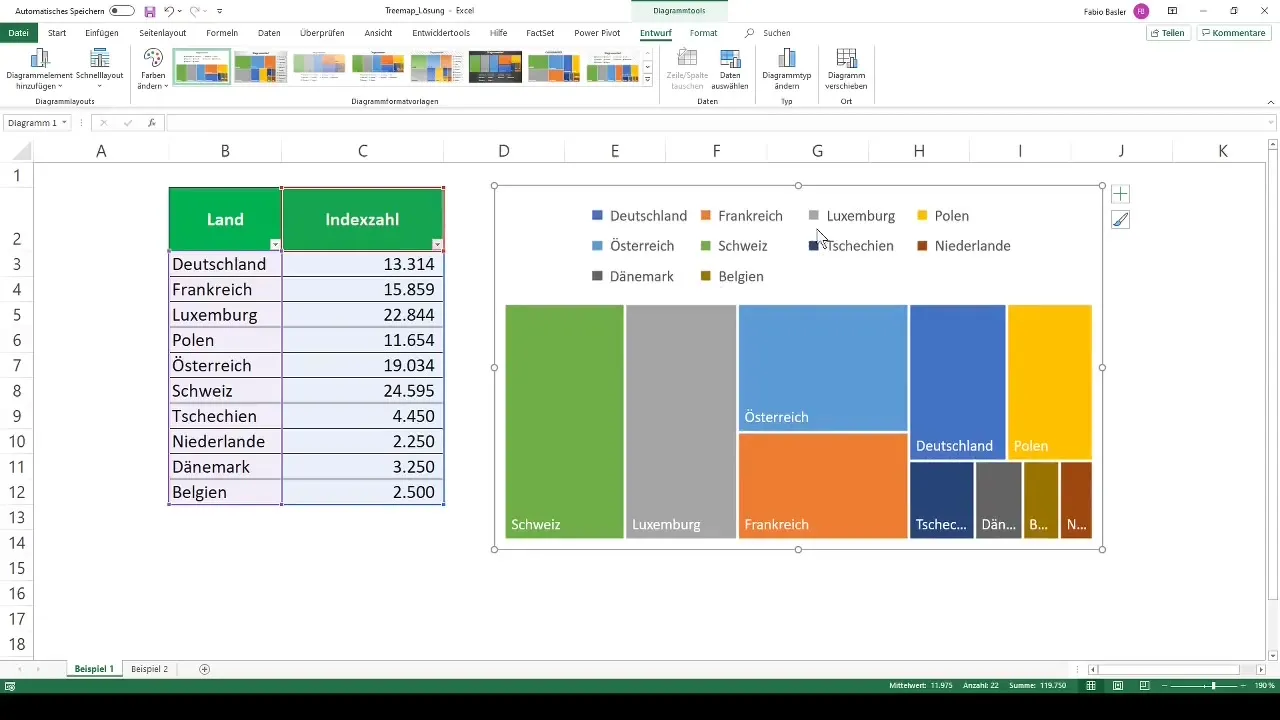
Тепер ти бачиш прекрасне відображення розмірів країн та їхніх індексних значень. Правий клік на діаграмі дозволяє тобі виконати різноманітні форматування.
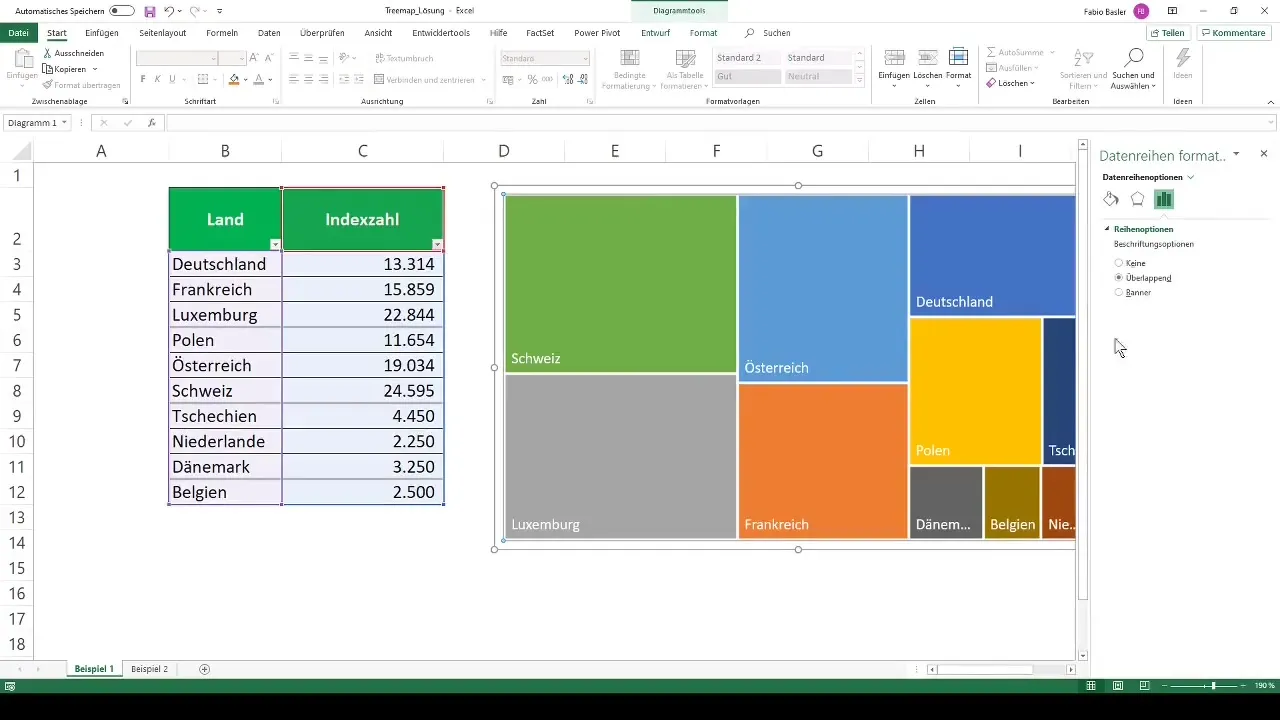
Візуалізація складних даних
У другому прикладі ми маємо складнішу інформацію. Вона представляє дані приватного інвестора, який інвестує на біржі. Важливі дані включають відповідні цінні папери та їхнє місце розташування.
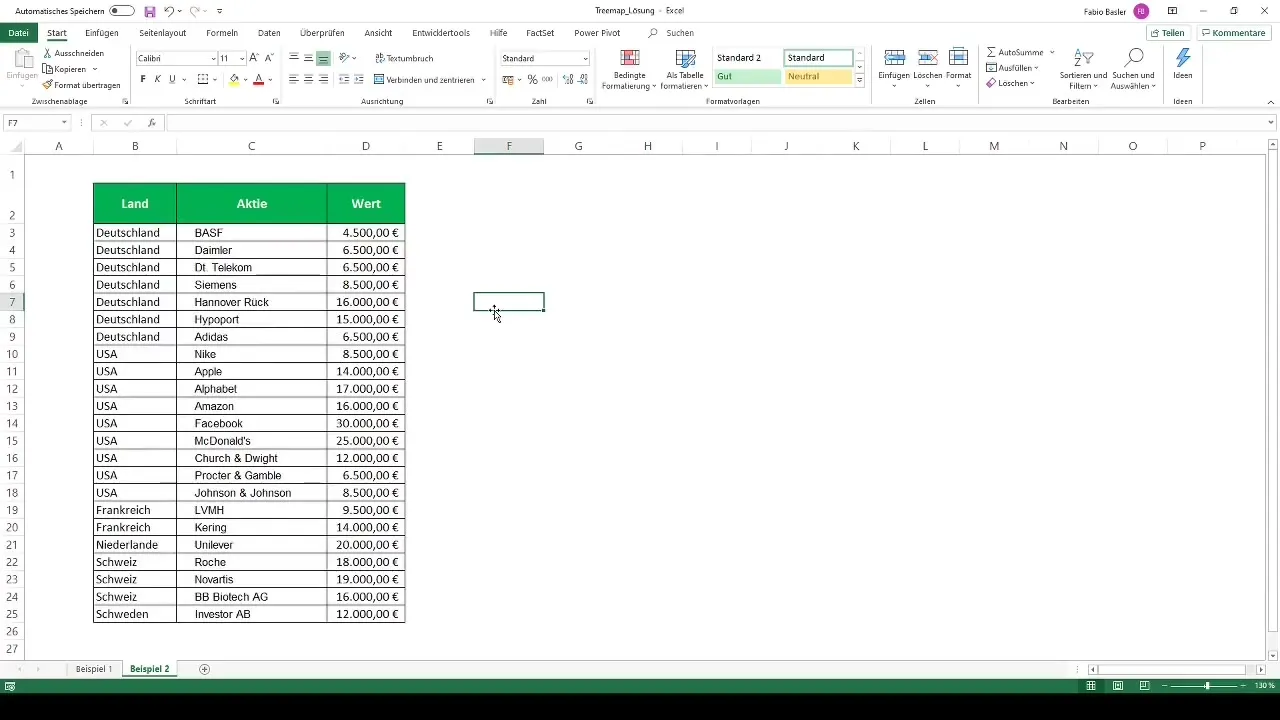
Виділи також свої дані та знову перейди в меню «Вставка», щоб вставити діаграму «Трімапа».
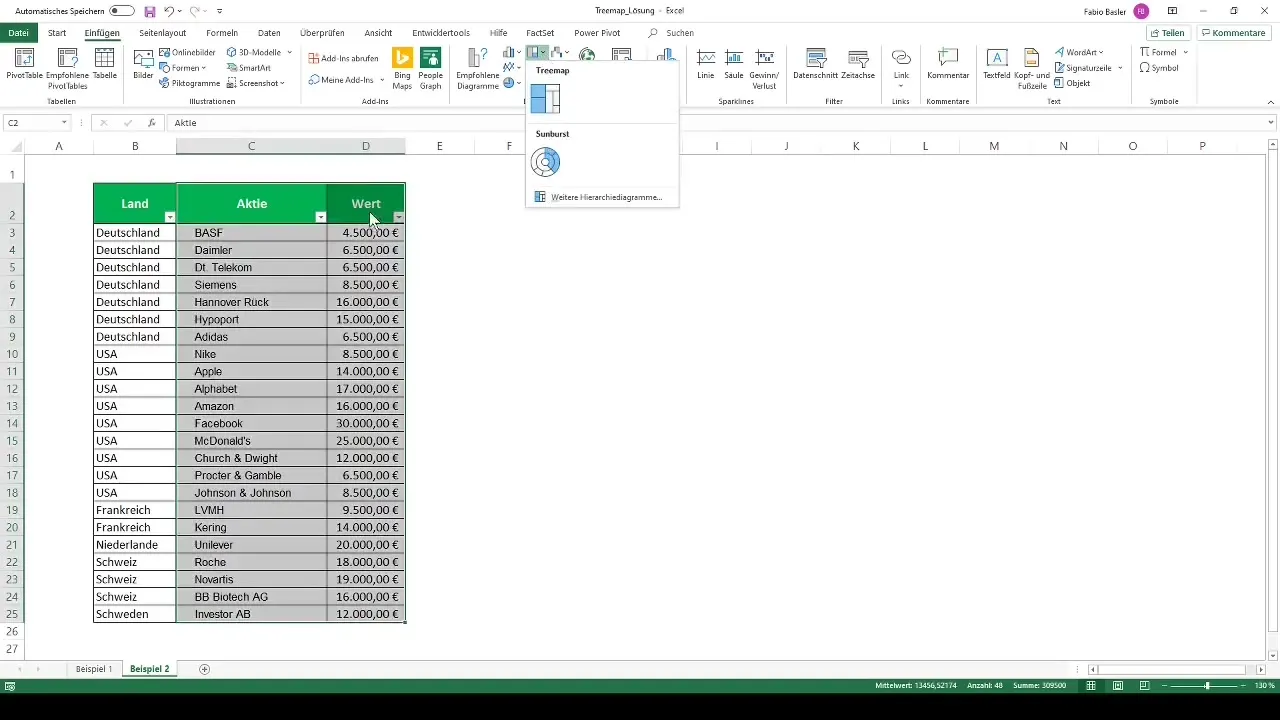
Подальше налаштування діаграми
Ми також хочемо налаштувати діаграму так, щоб видалити підписи легенди та звільнити більше місця для даних. Також ми хочемо прибрати заголовок діаграми.
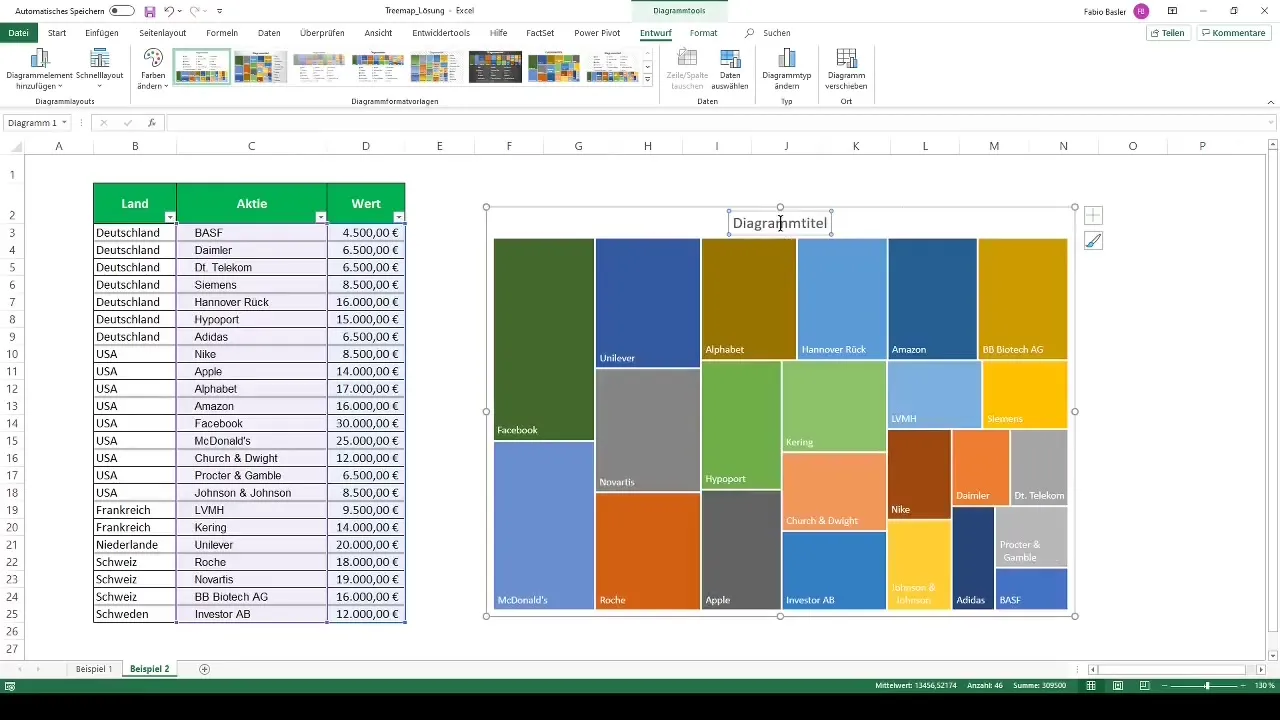
Корисним кроком буде додання підписів до горизонтальних осей. Для цього знову перейди до правого кліку і обери «Вибрати дані». Тут ти можеш додати інформацію про країни до цінних паперів.
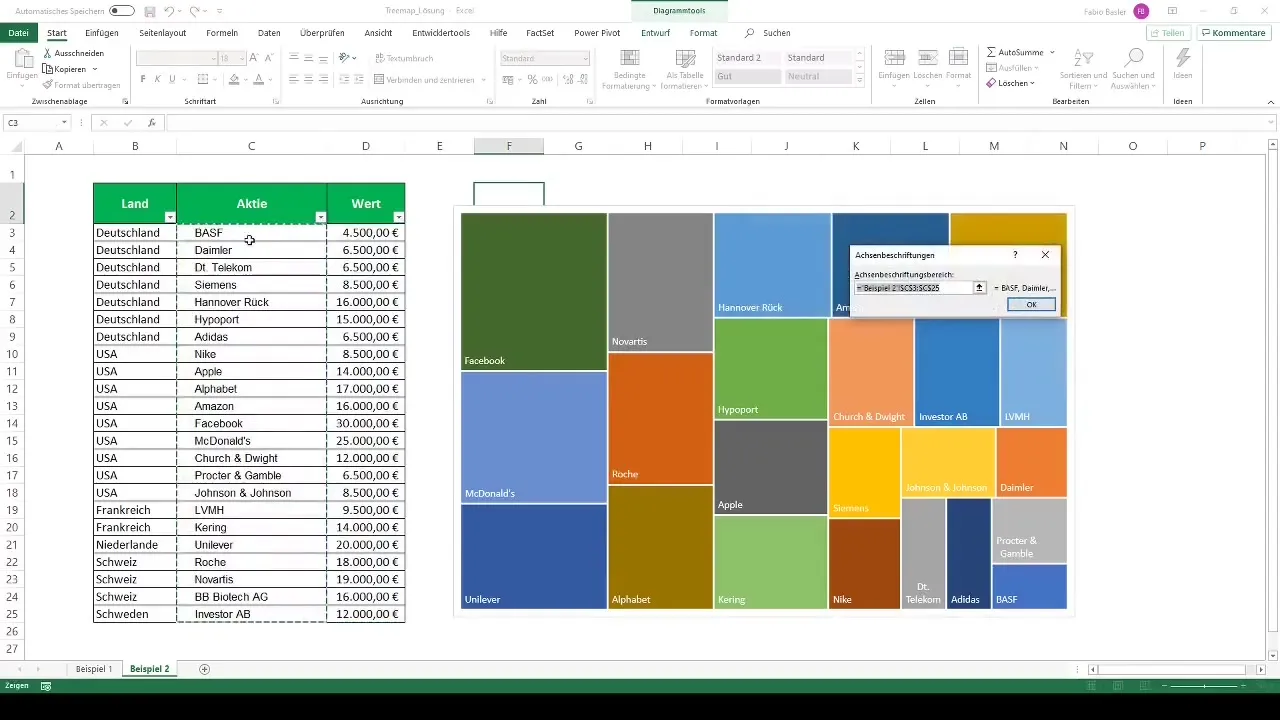
Ти помітиш, що Excel автоматично фарбує поля, що надає тобі чіткий огляд відповідності компаній їхнім країнам. Якщо навести вказівник миші на поля, буде показане відповідне значення, що спрощує аналіз.
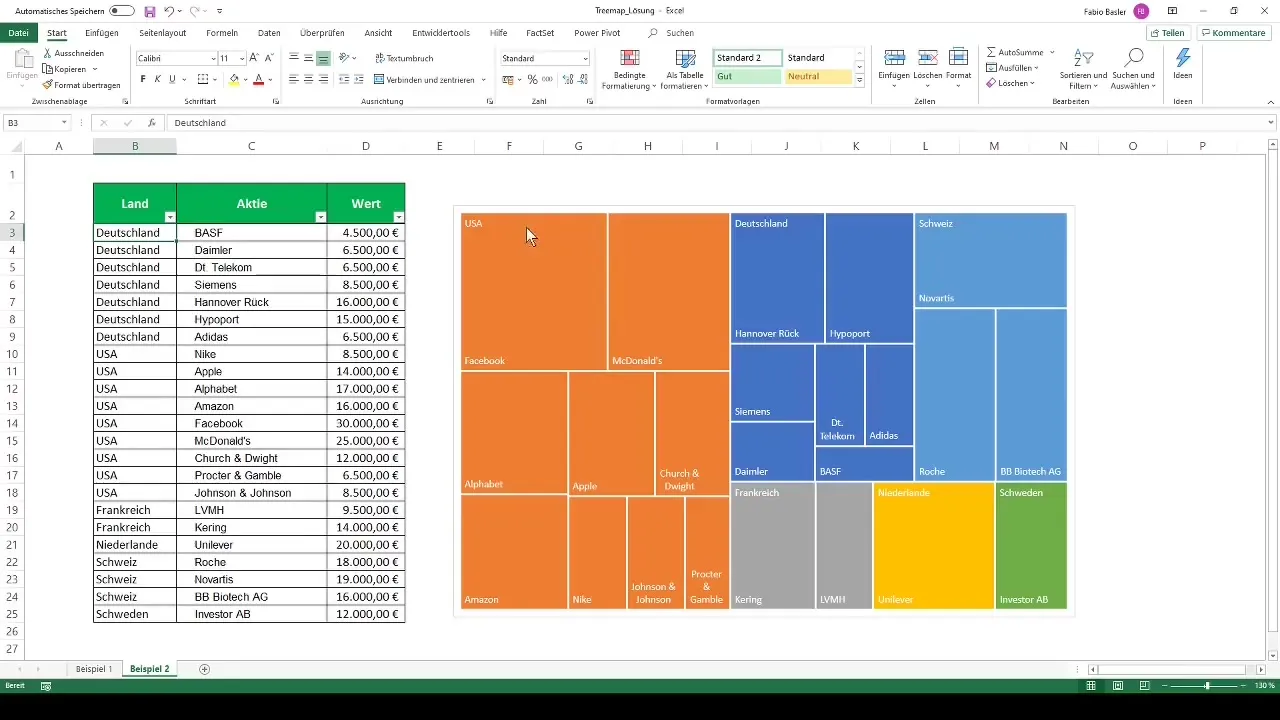
Налаштування та завершення діаграми
Як і в першому прикладі, тут також є можливість вибору різних опцій візуалізації. Зміна палітри кольорів може допомогти зробити твої дані більш зрозумілими та привабливими.
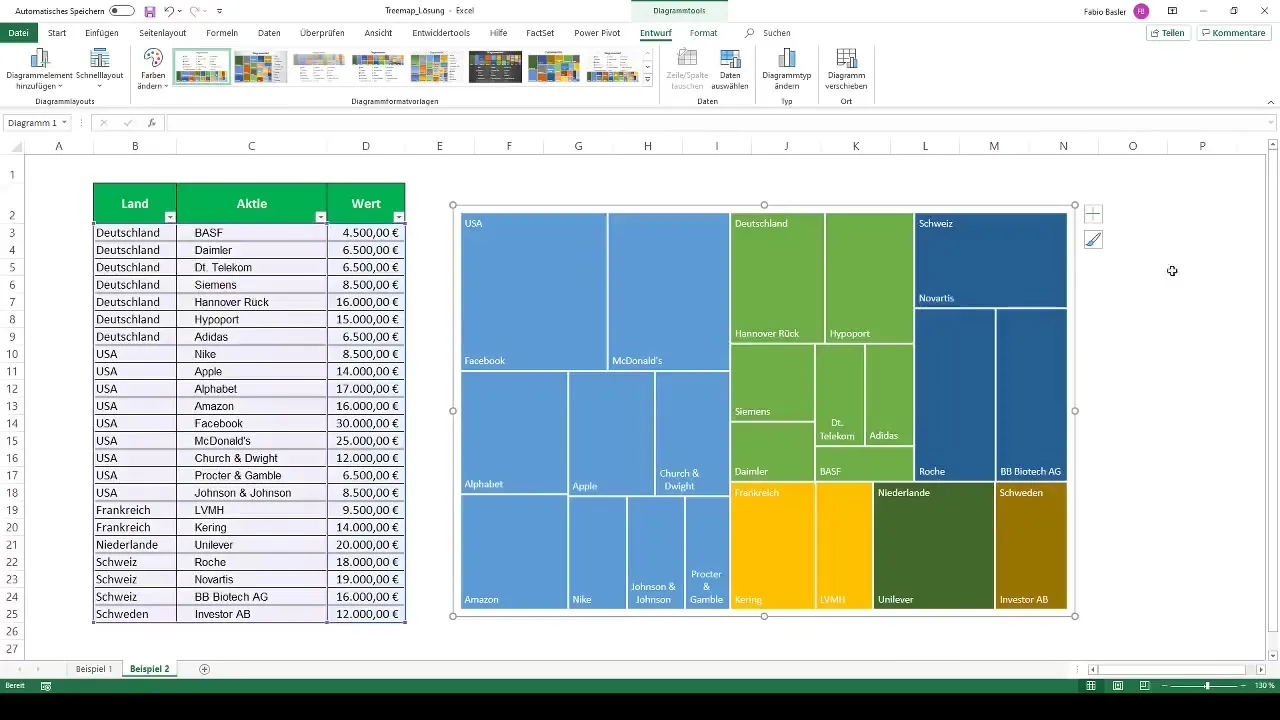
Після внесення всіх налаштувань ви побачите вашу діаграму дерева в остаточному вигляді. Це зображення надає вам цікавий огляд ваших даних, дозволяючи вам навігувати в межах ієрархії за допомогою інтерактивних функцій.
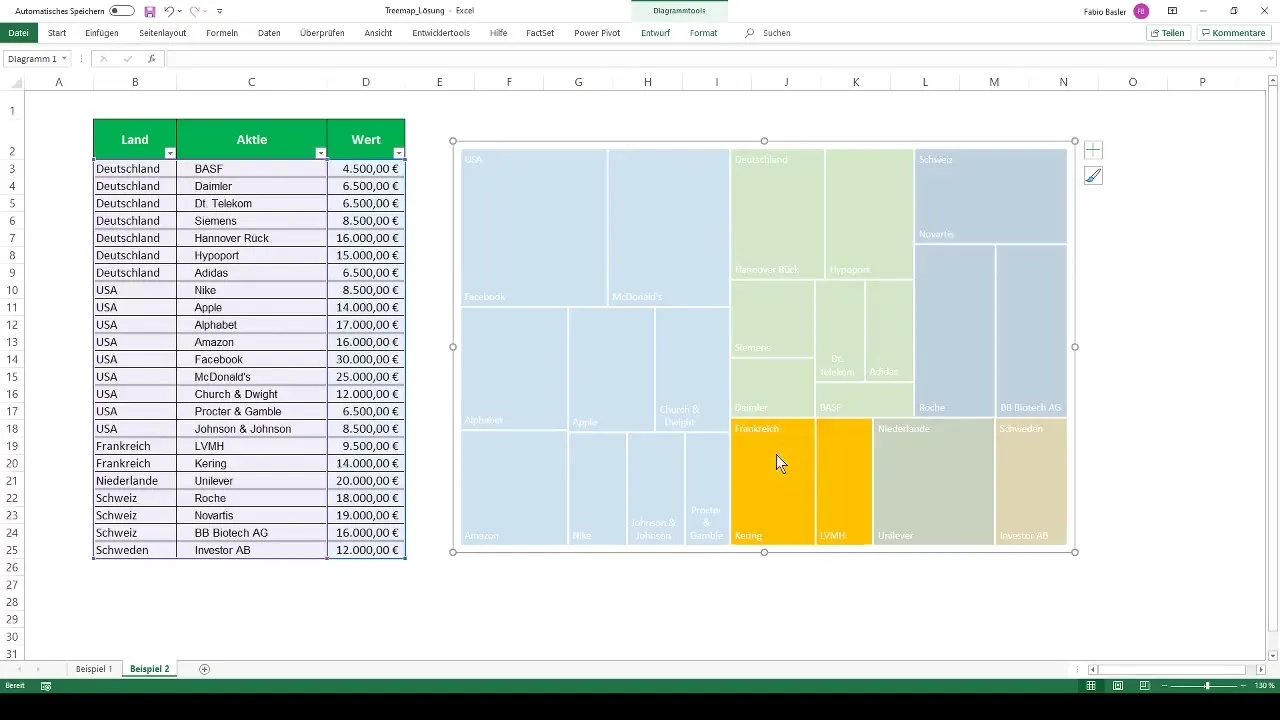
Підсумок
Діаграми дерева - це наочний спосіб візуалізації ієрархічних даних. У цьому посібнику ви дізналися, як генерувати та налаштовувати власні діаграми дерева з ваших даних. Від зміни кольорів до інтерактивної навігації між ієрархіями ви можете ефективно візуалізувати ваші дані.
Часто задовані питання
Що таке діаграма дерева?Діаграма дерева - це графічне відображення ієрархічних даних, яке візуалізує розміри та шаблони.
Як створити діаграму дерева в Excel?Виділіть ваші дані, перейдіть до вкладки «Вставка» та виберіть діаграму дерева із списку типів діаграм.
Чи можна налаштувати кольори та форматування діаграми дерева?Так, ви можете змінити кольори та вибрати різні форматування в меню.
Як перейти між різними ієрархіями в діаграмі дерева?Простим клацанням на окремі поля ви можете перейти на нижчий рівень ієрархії та подвійним клацанням повернутися.


